电脑自动关机程序关闭的原因是什么?
- 电脑知识
- 2025-03-11
- 16
电脑作为我们日常生活和工作中不可或缺的工具,在使用过程中经常会遇到一些令人头疼的技术问题。其中之一便是电脑自动关机程序无故被关闭。这不仅影响工作效率,还会给用户带来诸多不便。是什么原因导致电脑自动关机程序关闭呢?下面本文将为您深度解析,并提供实用的解决方案,帮助您有效避免这一问题。
系统设置错误
电脑自动关机程序可能因为系统设置错误而被关闭。Windows操作系统中有一个名为“计划任务”的功能,可以设置定时关机。如果用户不小心取消或更改了这一设置,或者该功能因为某些原因出现故障,都可能导致自动关机程序不工作。
操作步骤:
1.按下Win+R键打开“运行”对话框,输入`taskschd.msc`并回车。
2.在打开的“任务计划程序”中查找与关机相关的任务计划,查看是否被取消或设置错误。
实用技巧:
定期备份任务计划设置,确保在出现设置错误时可以快速恢复。
避免不必要的用户权限更改,以免影响任务计划程序的正常工作。
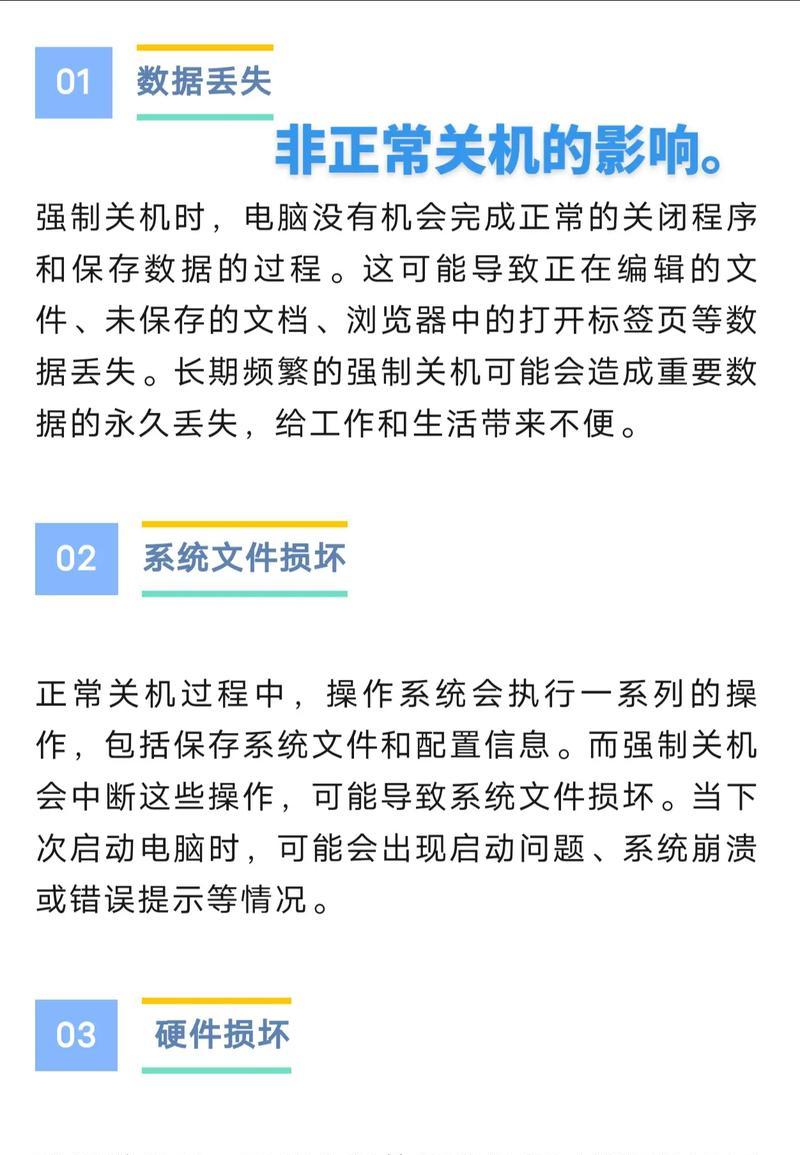
系统文件损坏
系统文件的损坏或丢失也可能导致自动关机程序无法执行。Windows系统在运行过程中,依赖于多个系统文件,一旦这些文件遭受病毒攻击或因不当操作被删除,可能会导致自动关机功能失效。
操作步骤:
1.打开命令提示符(管理员)。
2.输入`sfc/scannow`命令,并按回车键开始扫描系统文件。
实用技巧:
定期利用Windows自带的系统文件检查器进行扫描,以预防系统文件损坏。
使用可靠的杀毒软件进行日常防护,避免病毒对系统文件的破坏。
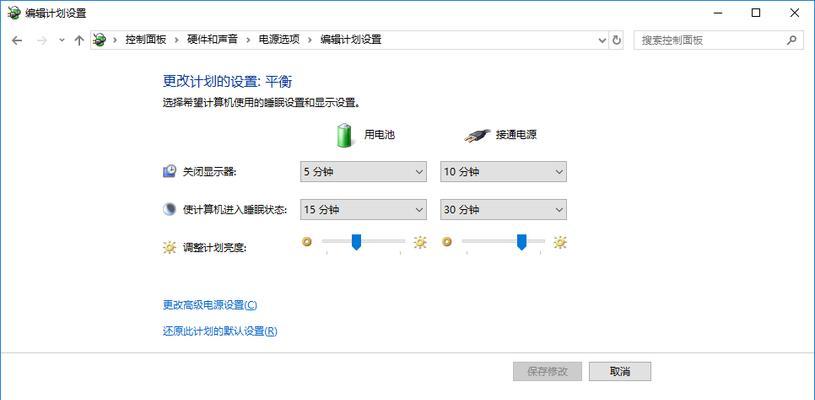
硬件故障或过热
硬件故障或过热也可能导致系统自动关机程序无法正常工作。电脑硬件例如电源供应器、主板或CPU若出现故障,或是因为散热不良导致过热,都可能触发电脑的自我保护机制,导致自动关机。
操作步骤:
1.检查电脑内部的灰尘积聚情况,并进行清洁。
2.确认所有的风扇和散热器工作正常。
3.使用硬件检测软件,例如HWMonitor,监控硬件温度。
实用技巧:
定期对电脑内部进行清洁,防止灰尘积聚导致散热不良。
确保良好的散热系统,避免电脑因过热而自动关机。
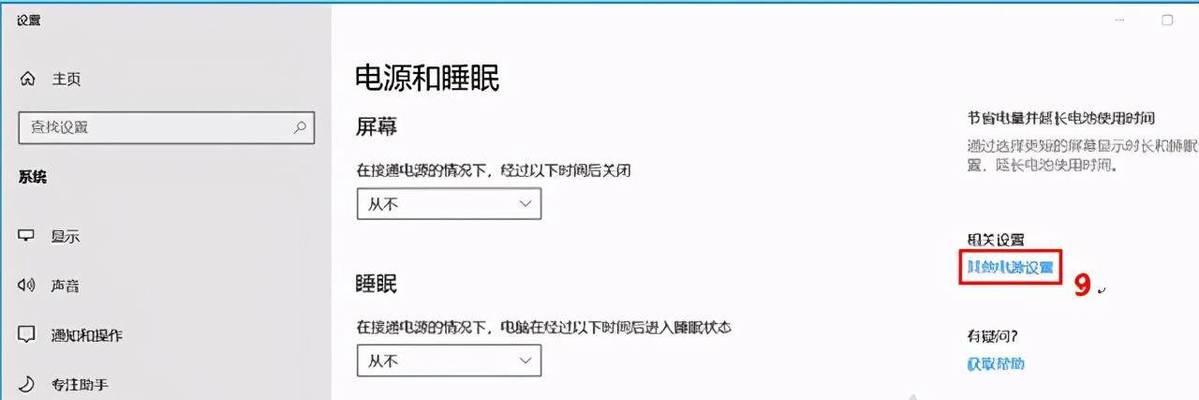
软件冲突
有些软件安装后可能与自动关机程序发生冲突。尤其是在安装新的安全软件、系统优化工具或其他电脑管理类软件时,可能会不小心更改或禁用了自动关机设置。
操作步骤:
1.卸载近期新安装的软件,观察自动关机程序是否恢复正常。
2.若卸载后问题解决,建议谨慎选择卸载的软件,并重新安装其他稳定的替代软件。
实用技巧:
安装软件时仔细阅读安装过程中的设置选项,避免误操作导致系统功能变化。
安装软件后进行系统的临时监控,以观察是否有异常发生。
更新驱动程序和系统补丁
驱动程序或系统补丁的不完善,有时也会导致自动关机功能不工作。系统更新或驱动更新时,有时会引入新的问题,或是与现有的程序不兼容,从而导致自动关机程序被关闭。
操作步骤:
1.检查并更新Windows系统补丁。
2.访问硬件制造商网站,下载并安装最新的驱动程序。
实用技巧:
在更新驱动或系统补丁时,建议备份重要数据,以应对可能出现的问题。
注意更新的频率和时机,避免在工作高峰期进行更新操作。
系统自动保护机制
有时候,当系统检测到严重的错误或关键组件故障时,系统会自动执行保护机制,触发自动关机。这种情况下,自动关机是系统为了避免更严重损害而采取的措施。
操作步骤:
1.重启电脑并进入安全模式。
2.使用系统诊断工具检查硬件与系统状态。
实用技巧:
学会利用Windows内置的故障排除工具,快速定位和解决问题。
定期进行电脑体检,确保系统和硬件的健康。
通过以上分析,我们可以看到,电脑自动关机程序关闭的原因多种多样,既有系统设置、硬件故障、软件冲突这样的常见问题,也有系统自动保护机制等特殊情况。了解这些可能的原因,并掌握相应的解决步骤和技巧,对于保障电脑稳定运行至关重要。希望本文能帮助您有效应对电脑自动关机的问题,并提高您的使用体验和效率。
版权声明:本文内容由互联网用户自发贡献,该文观点仅代表作者本人。本站仅提供信息存储空间服务,不拥有所有权,不承担相关法律责任。如发现本站有涉嫌抄袭侵权/违法违规的内容, 请发送邮件至 3561739510@qq.com 举报,一经查实,本站将立刻删除。
下一篇:手机拍照模式转场设置方法?